A Windows Spotlight elképesztő fényképeket készít Önnekzár képernyőn. Ha nem akarja manuálisan megváltoztatni a lezárási képet, hanem valami frisset szeretne, akkor a legjobb, ha a Windows Spotlight-ot használja. A Windows Spotlight nem csupán elképesztő képeket tesz a zár képernyőn. Megtanulja, hogy milyen képeket szereti. Visszajelzést adhat közvetlenül a lezárási képernyőn. Ha tetszik egy kép, a Windows Spotlight több hasonlót mutat be. Ha nem szereti a képet, a Windows Spotlight azonnal kicseréli, és nem jelenít meg hasonló képet. Természetesen, ha a Windows Spotlight rosszul végzett a beállítások megtanulásával, vagy véletlenül tetszett egy olyan kép, amelyet szeretne, akkor nincs visszavonási lehetőség. Az egyetlen, amit megtehetsz, a Windows Spotlight beállításainak visszaállítása.
Nincs olyan kapcsoló, amelybe azonnal átkapcsolhatállítsa vissza a Windows Spotlight beállításait. A Windows Spotlight beállításainak visszaállításához át kell vetnie a Windows nyilvántartást. Mint ilyen, ehhez adminisztratív jogokra van szüksége.

Nyissa meg a Windows nyilvántartást; érintse meg a Win + R parancsikont, és írja be a regedit parancsot a futtatás mezőbe. Keresse meg a következő kulcsot a Windows beállításjegyzékben.
HKEY_CURRENT_USERSOFTWAREMicrosoftWindowsCurrentVersionLock ScreenCreative
Keresse meg a CreativeJson kulcsot. Kattintson duplán a gombra a szerkesztéséhez. Általában, ha nincs semmi baj, akkor az Érték mezőben hosszú paraméter-sort fog látni.
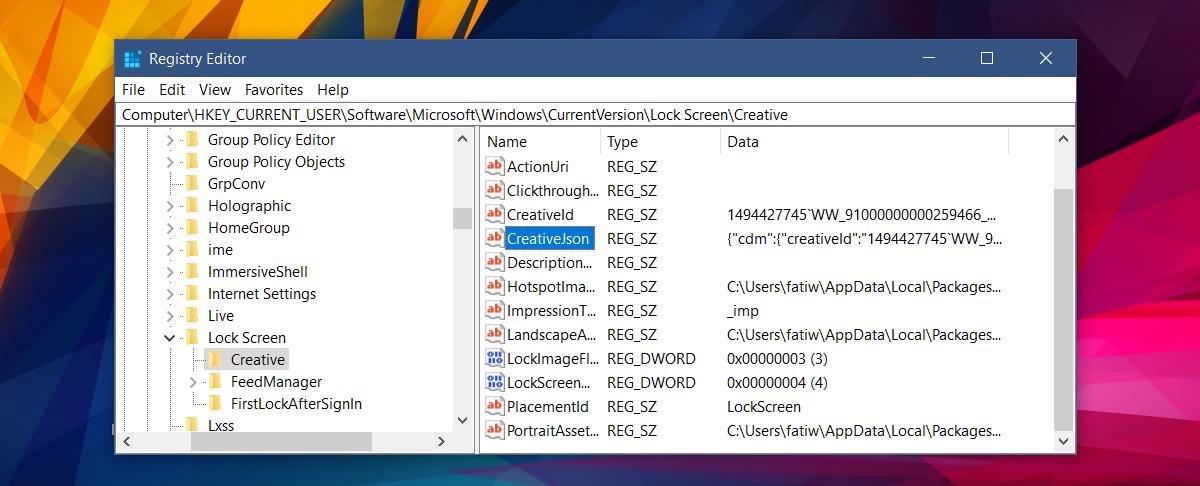
Ha azonban van valami baj, és az Érték mező üres (mint az enyém), akkor az értéket másképp kell szerkesztenie. Biztos lehet abban, hogy az érték megvan.
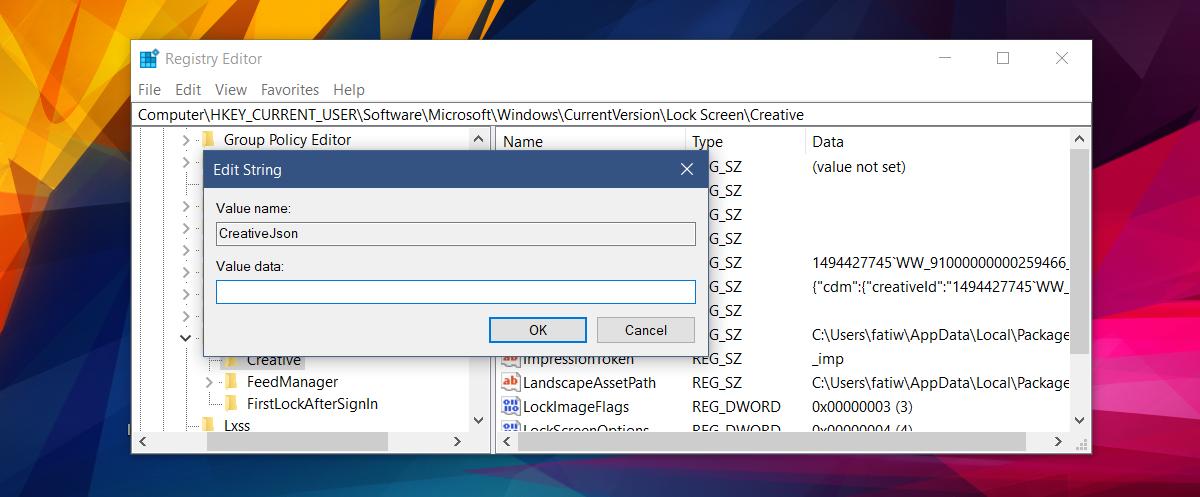
Kattintson az „Érték” mezőbe és érintse meg a parancsikontCtrl + A billentyű. Ez mindent kiválaszt a mezőben. Még mindig nem fogsz látni semmit. Ezután koppintson a Ctrl + C elemre a kiválasztott értékek másolásához. Nyissa meg a Jegyzettömböt, és koppintson a Ctrl + V elemre, és illessze be az értéket.
A beillesztett szövegben keresse meg a „feedbackProvided” kifejezést.és állítsa az értékét hamis értékre. Ha visszajelzést adott, akkor az „igaz” lesz. Változtassa meg "hamis" értékre, majd másolja át és illessze be a teljes paramétersorozatot a CreativeJson kulcs Érték mezőjébe.
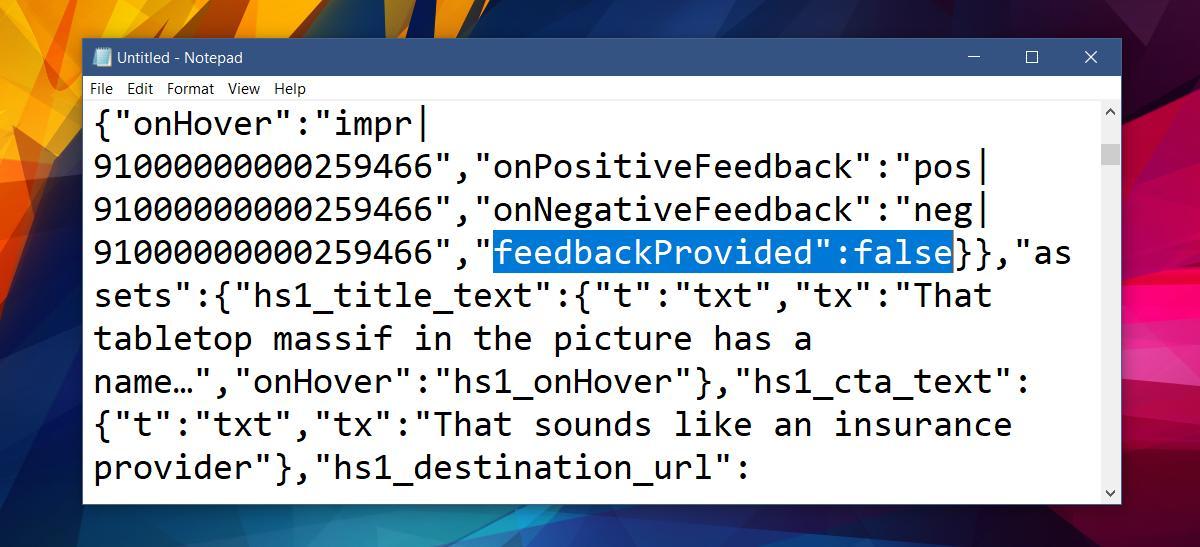
Ez visszaállítja a Windows Spotlight beállításait.
Érdemes megemlíteni azt a visszajelzést, amelyet adsza Windows Spotlight képet nem menti el azonnal a fiókjába. Úgy tűnik, hogy eltart egy kis idő, amíg a változás visszatükröződik, bár a Windows Spotlight azonnal új képet fog kapni, ha nem tetszik, ami a képernyőn látható. Miután visszaállította a Windows Spotlight beállításait, sok olyan kép jelenik meg, amelyet korábban látott. Visszajelzést ad, és a Windows Spotlight idővel jobb képeket mutat, amelyek jobban megfelelnek az Ön ízlésének.













Hozzászólások